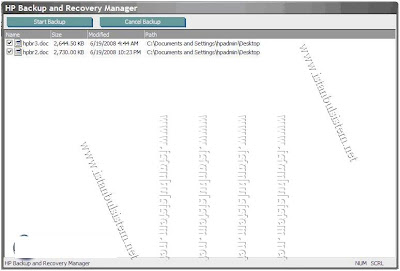Bilgisayarlar çıktığından beri hep daha fazla performans istenmiştir. Özellikle hız gerektiren durumlarda, sabit diskin çoğu kullanıcın sandığından daha fazla etkisi vardır. Windows performansı optimize etmek için araçlar sunar, fakat disklerin fiziksel potansiyelinin bir sınırı vardır. Birkaç sabit diski eşzamanlı kullanmak bu sorunu hafifletmeye oldukça yardımcı olur.
Bunun için gerekli teknoloji RAID (Redundant Array of Independent Disk Drives - "birbirini destekleyen bağımsız, ucuz disklerden oluşan dize") olarak bilinir. Basitçe açıklamak gerekirse, veri transfer hızlarının artması ve güvenliğin yükseltilmesi amacıyla birkaç sabit disk bir arada kullanılır.RAID teknolojisinin amacı dizideki diskleri birleştirip yüksek bir depolama kapasitesi elde etmek, hata toleransı sağlamak, bazen de disk performansını artırmaktır.
Mirroring, spanning, striping gibi tekniklere dayanan pek çok RAID standardı vardır. RAID Level 4 hariç, dizideki disklere bağımsız olarak ulaşamazsınız. Yani bir diski alıp aynı bilgisayar veya başka bir bilgisayarda tek başına o diski okumak mümkün değil.
Her işletim sisteminde RAID desteği yoktur. Sözgelimi; Windows 2000'in altındaki Windows sürümleri ve eski Linux kernelleri RAID'i desteklemez.
Raid konusuna girmeden önce; neden raid’a gereksinim duyulmuş özetlersek;
Performans; Bilgisayarımızdaki en yavaş olan HDD’yi performansını artırmak; Diğer birçok sistem bileşeninin aksine, sabit diskin performansı ince ayarlar veya "overclock" ile arttırılamaz. Erişim süresini küçük yazılımlarla değiştirebilirsiniz, fakat bu yöntem aslen çalışma sesini azaltmak ya da disk üzerine dağılmış veriyi birleştirerek verimliliği artırmak için kullanılır.
Bir işlemci her saniyede milyonlarca, hatta milyarlarca komutu işleyebilir. Sabit disk, işlemcinin komut işleme hızına ulaşamaz. Bu sorunu ortadan kaldırmak için programlar sabit diskten alınarak RAM’e yüklenir. RAM’den de işlemciye aktarılır.
Sistem belleğinden gelen veriler, çoğunlukla CPU’nun hızına yetişemezler. Bu problemi çözmek için CPU içinde yüksek hızlı hafızalar bulunur.
Günümüzde artık işlemciler bile iki ve dört çekirdekli üretilmeye başlandılar ve gerçekten de son derece performanslıdırlar. Ancak bilgisayarımızdan aldığımız performans sadece işlemcilerin ne kadar hızlı olduğuna değil, sabit diskimizin okuma/yazma hızına da bağlı. İşlemciniz ne kadar hızlı olursa olsun, günümüz sabit disklerin okuma/yazma hızlarının işlemci hızlarına göre düşük olması, önemli boyutta performans kaybını da beraberinde getiriyor. Eğer günlük kullanımda -İnternet'e bağlanmak, makale yazmak, video izlemek, mp3 dinlemek gibi- performans arıyorsanız, hiçbir işlemci ya da dev kapasiteli RAM, derdinize çare olamaz. Çünkü hepsi, zincirin en zayıf halkası olan sabit diski beklemek zorunda!
Disklerdeki erişim süresindeki iyileştirmeler, NCQ teknolojisi, SATA2 ve tampon bellek miktarının arttırılması performansın belli bir miktar arttırılmasını sağladı ama bu gelişme ne yazıkki CPU ve Ram’deki hıza parelel olarak gelişmedi.
RAID teknolojisi ile diskin okuma ve yazma hızı bir darboğazdan çıkınca, işlemci daha fazla ve daha hızlı gelen veriyi daha çabuk işlemek zorunda kalıyor. Tabii, doğal olarak bilgisayarınız da biraz daha hızlanmış oluyor. Yani işlemcinizin gerçek performansını bir nebze de olsa artırmış oluyorsunuz. Aslında, çoğu kullanıcı için pahalı bir işlemci yerine, fazladan bir disk alıp RAID'e geçmek, inanılmayacak kadar doyurucu sonuçlar ortaya çıkarabilir.
Sabit disklerin yarattığı performans dar boğazını aşmanın en iyi yolu olarak görülen RAID dizileri, uzun zamandır anakartlarda donanımsal olarak destekleniyor.
Bunun için gerekli teknoloji RAID (Redundant Array of Independent Disk Drives - "birbirini destekleyen bağımsız, ucuz disklerden oluşan dize") olarak bilinir. Basitçe açıklamak gerekirse, veri transfer hızlarının artması ve güvenliğin yükseltilmesi amacıyla birkaç sabit disk bir arada kullanılır.RAID teknolojisinin amacı dizideki diskleri birleştirip yüksek bir depolama kapasitesi elde etmek, hata toleransı sağlamak, bazen de disk performansını artırmaktır.
Mirroring, spanning, striping gibi tekniklere dayanan pek çok RAID standardı vardır. RAID Level 4 hariç, dizideki disklere bağımsız olarak ulaşamazsınız. Yani bir diski alıp aynı bilgisayar veya başka bir bilgisayarda tek başına o diski okumak mümkün değil.
Her işletim sisteminde RAID desteği yoktur. Sözgelimi; Windows 2000'in altındaki Windows sürümleri ve eski Linux kernelleri RAID'i desteklemez.
Raid konusuna girmeden önce; neden raid’a gereksinim duyulmuş özetlersek;
Performans; Bilgisayarımızdaki en yavaş olan HDD’yi performansını artırmak; Diğer birçok sistem bileşeninin aksine, sabit diskin performansı ince ayarlar veya "overclock" ile arttırılamaz. Erişim süresini küçük yazılımlarla değiştirebilirsiniz, fakat bu yöntem aslen çalışma sesini azaltmak ya da disk üzerine dağılmış veriyi birleştirerek verimliliği artırmak için kullanılır.
Bir işlemci her saniyede milyonlarca, hatta milyarlarca komutu işleyebilir. Sabit disk, işlemcinin komut işleme hızına ulaşamaz. Bu sorunu ortadan kaldırmak için programlar sabit diskten alınarak RAM’e yüklenir. RAM’den de işlemciye aktarılır.
Sistem belleğinden gelen veriler, çoğunlukla CPU’nun hızına yetişemezler. Bu problemi çözmek için CPU içinde yüksek hızlı hafızalar bulunur.
Günümüzde artık işlemciler bile iki ve dört çekirdekli üretilmeye başlandılar ve gerçekten de son derece performanslıdırlar. Ancak bilgisayarımızdan aldığımız performans sadece işlemcilerin ne kadar hızlı olduğuna değil, sabit diskimizin okuma/yazma hızına da bağlı. İşlemciniz ne kadar hızlı olursa olsun, günümüz sabit disklerin okuma/yazma hızlarının işlemci hızlarına göre düşük olması, önemli boyutta performans kaybını da beraberinde getiriyor. Eğer günlük kullanımda -İnternet'e bağlanmak, makale yazmak, video izlemek, mp3 dinlemek gibi- performans arıyorsanız, hiçbir işlemci ya da dev kapasiteli RAM, derdinize çare olamaz. Çünkü hepsi, zincirin en zayıf halkası olan sabit diski beklemek zorunda!
Disklerdeki erişim süresindeki iyileştirmeler, NCQ teknolojisi, SATA2 ve tampon bellek miktarının arttırılması performansın belli bir miktar arttırılmasını sağladı ama bu gelişme ne yazıkki CPU ve Ram’deki hıza parelel olarak gelişmedi.
RAID teknolojisi ile diskin okuma ve yazma hızı bir darboğazdan çıkınca, işlemci daha fazla ve daha hızlı gelen veriyi daha çabuk işlemek zorunda kalıyor. Tabii, doğal olarak bilgisayarınız da biraz daha hızlanmış oluyor. Yani işlemcinizin gerçek performansını bir nebze de olsa artırmış oluyorsunuz. Aslında, çoğu kullanıcı için pahalı bir işlemci yerine, fazladan bir disk alıp RAID'e geçmek, inanılmayacak kadar doyurucu sonuçlar ortaya çıkarabilir.
Sabit disklerin yarattığı performans dar boğazını aşmanın en iyi yolu olarak görülen RAID dizileri, uzun zamandır anakartlarda donanımsal olarak destekleniyor.
Yüksek kapasiteli disklerde düşük Maliyet ile hem daha fazla alan hem de yüksek performans elde edilebilir; Yüksek kapasiteli olan 500GB’lık disk satın almaya kalkışırsak; 1 adet 500GB kapasiteye sahip bir HDD alabiliriz veya 2 adet 250GB kapasiteli disk alabiliriz. 2 adet 250GB disk alıp RAID yaparsanız hem disklerinizin performansı birinci seçeneğe göre artar, hem de düşük bir maliyet ile 500GB bir depolama alanına sahip olursunuz. (Aşağıdaki resimde de görüldüğü gibi) Düşük maliyet, küçük kapasiteli diskler için geçerli değildir.
Güvenlik; Raid dizeleri, kronik performans sorunlarının yanında da güvenlik problemlerini çözmek için mükemmel bir yaklaşımdır.
Daha fazla alan; Çoğu durumda sadece performans ve veri güvenliği değil, çok yüksek miktarlarda verinin işlenmesinin ve depolanmasının gerekebileceği de değerlendirilmelidir. Bu tip problemleri çözebilmek için doğru yaklaşım yüksek kapasiteli disklerle kurulacak bir RAID dizesi olabilir.
Bu dört temel nedenden dolayı RAID teknolojisi gelişti. İşte bu "RAID" teriminin son zamanlarda ünlü olmasının sebebi bu. Böylelikle RAID teknolojisi hem verilerimizin güvenliğini sağlarken hem de bir nebze de olsa işlemcimizin performansından sonuna kadar faydalanmış oluyoruz.
İşlemlere başlamadan önce, ne tür bir yapılandırmaya ihtiyacımız olacağını belirlemek gerekiyor.
1-Performans için RAID0 sistem kurabiliriz. “Ben hız delisiyim ille de hız olsun” diyorsanız siz RAID1 kurabilirsiniz.(Mesela ben performans için 2x250GB Seagate RAID0 sistemini kurdum)
2-Güvenlik için RAID kurabiliriz. "Benim diskimin performansı bana yeter, ben güvenlik isterim, dosyalarım çok kıymetlidir" diyorsanız, RAID 1 kurabilirsiniz. RAID 1 kullandığınızda aynı veriyi depolayan iki diskiniz olur. Disklerden birinin başına bir şey gelirse yapmanız gereken sadece onu çıkarıp yenisi takmaktır. Hiç bir veri kaybı yaşamazsınız.
3-Hem performans hem de güvenlik için RAID kurabiliriz. "Benim param bol ben zengin bir insanım, hız da isterim güvenlik de arkadaş" diyorsanız, bunun için RAID 5 kurabilirsiniz. RAID 5 hem başarım hem güvenlik sunuyor. Burada şu sonucu çıkarabiliriz. Her farklı konfigurasyon için farklı ihtiyaçlarımız ve yapılandırmalarımızın olacağını bilmek gerekiyor.
Önceleri tamamen güvenlik için sunucu bilgisayarlarda dâhili kartlarla (RAID denetçileri) kullanılan RAID teknolojisi (Hardware Raid), artık son kullanıcıya yönelik işletim sistemlerinin NT 5.0 tabanı üzerine geliştirilmesiyle, işletim sistemiyle birlikte gelen araçlar yardımıyla ya da çeşitli 3. parti yazılımlar aracılığıyla, yazılım tabanlı (Software Raid) olarak da yapılabiliyor.
Şimdi Hardware Raid ile Software Raid ‘ı karşılaştıralım.
1-Software RAID, işlemciye ekstra bir yüklenmeye sebep olduğundan dâhili kartlarla yapılan RAID'e göre oldukça yavaş kalıyor. Masaüstü sistemlerde güdülen asıl amaç performans olduğu için Software RAID pek tercih edilmeyen bir yöntem. Hardware RAID'in performansı software RAID'e göre çok çok üstün durumda.
2-Diğer bir farkta Hardware RAID software RAID'e göre pahalıdır. Bu yüzden anakart üreticileri bazı modellerinde bu teknolojiyi de entegre ediyorlar. Bu büyük bir avantaj, çünkü bu yüzden hem hardware RAID'in nimetlerinden faydalanabilir, hem de ekstra bir ücret ödemeden neredeyse bedavaya sahip olabiliyoruz. Tek ihtiyacınız olan bağlamak istediğiniz sabit sürücü kadar anakartınız üzerinde bağlantı noktası olması. Pahalı RAID denetleyicilerine ihtiyacınız yok.
3-Hardware RAID kullanmak için iki diskin de baştan formatlanması gerekir ve donanımın RAID BIOS'undan gerekli ayarlar yapıldıktan sonra ancak Windows kurulup gerekli driverlar yüklendikten sonra çalışır.
4-Software Raid yapılırken bilgiler kaybolmuyor ama Hardware raid için HDD’leri formatlamak gerekeceğinden tüm bilgiler kayboluyor.
5-Burada dikkat etmeniz gereken nokta, bir kere RAID dizisini oluşturduğunuzda donanımsal bir çözüme dönemiyorsunuz. Eğer fikir değiştirip donanımsal bir çözüme geçerseniz tüm diziyi baştan yaratmalısınız. Basic diskler dinamik disk haline çevrilebilir, ancak dinamik diskler Basic haline çevrilemez. Bu ancak dinamik disklerin silinmesiyle oluşur.
6-Software Raid Hardware Raid’a göre işlemciye biraz daha yük bindiriyor. Donanım raid kadar performanslı değil ve çok fazla sistem kaynağı harciyor...
7-Üçüncü parti partition yazılımlarla Basic diskler üzerinde işlem yapabilirken dynamic diskler üzerinde işlem yapamamaktadırlar. Dynamic disklerde artik partition kavramı yoktur, volume kavramı vardır.
8-Dynamic disklerin diğer bir avantajı, volume'leri istedigimiz gibi extend (genişletme) edebiliriz. Bu ne demektir: istediğimiz bir volume'un boyutunu daha sonra istediğimiz şekilde arttırabiliriz, ve bunu volume'u ve/veya diski formatlamadan yapabiliriz, yeter ki diskimizde yeteri kadar bos alan olsun..
Önemli Uyarılar:
1- RAID ayarlaması yapacaksanız BIOS'tan "Configure SATA as" maddesini "RAID" olarak işaretlemelisiniz.
2–137 GB Sürücü Boyutu Sınırlaması
Orijinal Windows* XP veya 2000 CD’leri en fazla 137 GB kapasitesine sahip sabit diskleri destekleyebilir. Bilgisayarınıza 137 gigabaytın üzerinde bir kapasiteye sahip sabit disk takmak için, Windows 2000 Service Pack 3 veya sonraki sürümler veya Windows XP Service Pack veya sonraki sürümleri kullanıyor olmanız gerekir.
3-Her bios güncelleşmesinden sonra BIOS'tan "Configure SATA as" maddesini "RAID" olarak tekrardan seçilmelidir.
4- AHCI modundaysanız veya sadece tek bir SATA sabit diskiniz varsa, Option ROM yüklenmez ve RAID Yapılandırma Uygulamasına giremezsiniz.
5-Windows* XP veya Windows* 2000’de, Intel Matris Depolama Yöneticisi veya Intel Uygulama Hızlandırıcısı 4.0 kurulumunu başarıyla tamamlayabilmek için, Yönetici haklarına sahip olarak oturum açmanız gerekir.
6-RAID yapacaksanız harddiskler arasında olabildiğince aralık bırakmak çok önemli çünkü ısınan hdd'ler çabuk bozulur. Disk ne kadar ısınırsa bozulma ihtimali de o kadar artıyor.
7- Eğer verileriniz önemliyse RAID 1 en iyi yedekleme çözümüdür. İmkânınız varsa RAID 1 kullanın: Hiç bir veri kaybı yaşamazsınız. RAID 1 kullanıldığında hiç başarım artışı olmaz gibi bir inanış vardır. Eğer iyi bir RAID sürücüsüne sahipseniz yazma konusunda bir artı sağlamasa da okuma işlemi iki diskten birden yapıldığı için başarım artışı sağlanır. Eksiler ise artan maliyet ve düşen depolama alanı şeklinde karşımıza çıkar.
8- Arada sırada diskinizin durumunu görmek için S.M.A.R.T. yazılımını çalıştırın. IBM'in geliştirdiği bu teknoloji sayesinde, harddisklerin kendi içlerinde bazı testleri yapmaları ve destekleyen işletim sistemi ve programlara oluşturulan bilgileri rapor halinde vermeleri mümkün olmaktadır.
Sis tem, aslen sunucularda yer alan yüksek kapasiteli ve pahalı diskler için geliştirilmiş olsa da, zamanla hemen hemen tüm harddisklerde yer almaya başlamıştır.
SMART, harddisklerde oluşabilecek birçok hatayı daha meydana gelmeden tespit edebilir. Bu yüzden, eğer mümkünse SMART destekli harddiskler kullanmanız ve gerekli yazılımları kurmanız önerilir. Bu saye de ciddi veri kayıplarının önüne, büyük ihtimalle daha önceden geçebilirsiniz.
9- Kaliteli bir PSU kullanın; çünkü RAID için fazladan kullandığınız her HDD daha fazla güç harcayacaktır. Ayrıca kaliteli güç kaynaklarında, aşırı voltaj koruması, aşırı akım koruması ve bilgisayarın her bir parçasını koruyabilen kısa devre koruması olduğundan RAID sisteminde kullandığınız HDD’niz emin ellerde demektir.
10- Sabit disk belli bir süre kullanıldıktan sonra dosyalar bütün yüzeye parçacıklar halinde dağılıyor. Sonra performansı düşüyor ama mekanik sorunlar yüzünden değil fragmentasyon problemi yüzünden. Diskin okuma/yazma kafası gerekli bilgiye ulaşmak için bütün diski taramak zorunda kalıyor ve bu da daha uzun zaman alıyor. Kullanılış şekline dayanarak yaklaşık ayda bir birleştirme işlevini geçmelisiniz. Devamlı bir şekilde bu işlemi yaparsanız sabit diskiniz her zaman iyi performans sağlar.
11- Eğer Software RAID yapacaksanız, hangi diske yansısı alınacaksa (mirroring); o zaman o diskin herhangi bir şekilde bölümlenmemiş olması gerekiyor.
12-Eğer sürücülerinizden biri garip tepkiler vermeye başlarsa (daha yüksek ses, düşük performans gibi) hiç duraksamayın. Tüm önemli bilgilerinizin yedeğini alın - özellikle de RAID 0 kullanıyorsanız. Eğer işletim sisteminiz de RAID'in üzerinde ise benzer sürücüye sahip bir bilgisayara aynalama yapabilirsiniz. Aksi halde her şeyi baştan yüklemekten başka çareniz kalmaz.
13- RAID yapmayı düşünüyorsanız Anakartınızdaki chipset ICHR olursa Raid yapabilirsiniz ama ICH chipsetli Anakartlarla raid yapamazsınız.
14- Dinamik diskler, taşınabilir bilgisayarlarda veya Windows XP Home Edition tabanlı bilgisayarlarda desteklenmez. Windows XP Home Edition, Windows XP Professional veya Windows XP 64-Bit Edition tabanlı bilgisayarlarda yansıtılmış birimler veya RAID-5 birimler oluşturamazsınız. Ancak, Windows XP Professional tabanlı bir bilgisayar kullanarak, Windows 2000 Server, Windows 2000 Advanced Server veya Windows 2000 Datacenter Server çalışan uzak bilgisayarlarda bir yansıtılmış veya RAID-5 birim oluşturabilirsiniz.
Raid teknolojisinden iki şekilde yararlanabiliriz. Birincisi SoftWare RAID diğeri Hardware RAID.
Güvenlik; Raid dizeleri, kronik performans sorunlarının yanında da güvenlik problemlerini çözmek için mükemmel bir yaklaşımdır.
Daha fazla alan; Çoğu durumda sadece performans ve veri güvenliği değil, çok yüksek miktarlarda verinin işlenmesinin ve depolanmasının gerekebileceği de değerlendirilmelidir. Bu tip problemleri çözebilmek için doğru yaklaşım yüksek kapasiteli disklerle kurulacak bir RAID dizesi olabilir.
Bu dört temel nedenden dolayı RAID teknolojisi gelişti. İşte bu "RAID" teriminin son zamanlarda ünlü olmasının sebebi bu. Böylelikle RAID teknolojisi hem verilerimizin güvenliğini sağlarken hem de bir nebze de olsa işlemcimizin performansından sonuna kadar faydalanmış oluyoruz.
İşlemlere başlamadan önce, ne tür bir yapılandırmaya ihtiyacımız olacağını belirlemek gerekiyor.
1-Performans için RAID0 sistem kurabiliriz. “Ben hız delisiyim ille de hız olsun” diyorsanız siz RAID1 kurabilirsiniz.(Mesela ben performans için 2x250GB Seagate RAID0 sistemini kurdum)
2-Güvenlik için RAID kurabiliriz. "Benim diskimin performansı bana yeter, ben güvenlik isterim, dosyalarım çok kıymetlidir" diyorsanız, RAID 1 kurabilirsiniz. RAID 1 kullandığınızda aynı veriyi depolayan iki diskiniz olur. Disklerden birinin başına bir şey gelirse yapmanız gereken sadece onu çıkarıp yenisi takmaktır. Hiç bir veri kaybı yaşamazsınız.
3-Hem performans hem de güvenlik için RAID kurabiliriz. "Benim param bol ben zengin bir insanım, hız da isterim güvenlik de arkadaş" diyorsanız, bunun için RAID 5 kurabilirsiniz. RAID 5 hem başarım hem güvenlik sunuyor. Burada şu sonucu çıkarabiliriz. Her farklı konfigurasyon için farklı ihtiyaçlarımız ve yapılandırmalarımızın olacağını bilmek gerekiyor.
Önceleri tamamen güvenlik için sunucu bilgisayarlarda dâhili kartlarla (RAID denetçileri) kullanılan RAID teknolojisi (Hardware Raid), artık son kullanıcıya yönelik işletim sistemlerinin NT 5.0 tabanı üzerine geliştirilmesiyle, işletim sistemiyle birlikte gelen araçlar yardımıyla ya da çeşitli 3. parti yazılımlar aracılığıyla, yazılım tabanlı (Software Raid) olarak da yapılabiliyor.
Şimdi Hardware Raid ile Software Raid ‘ı karşılaştıralım.
1-Software RAID, işlemciye ekstra bir yüklenmeye sebep olduğundan dâhili kartlarla yapılan RAID'e göre oldukça yavaş kalıyor. Masaüstü sistemlerde güdülen asıl amaç performans olduğu için Software RAID pek tercih edilmeyen bir yöntem. Hardware RAID'in performansı software RAID'e göre çok çok üstün durumda.
2-Diğer bir farkta Hardware RAID software RAID'e göre pahalıdır. Bu yüzden anakart üreticileri bazı modellerinde bu teknolojiyi de entegre ediyorlar. Bu büyük bir avantaj, çünkü bu yüzden hem hardware RAID'in nimetlerinden faydalanabilir, hem de ekstra bir ücret ödemeden neredeyse bedavaya sahip olabiliyoruz. Tek ihtiyacınız olan bağlamak istediğiniz sabit sürücü kadar anakartınız üzerinde bağlantı noktası olması. Pahalı RAID denetleyicilerine ihtiyacınız yok.
3-Hardware RAID kullanmak için iki diskin de baştan formatlanması gerekir ve donanımın RAID BIOS'undan gerekli ayarlar yapıldıktan sonra ancak Windows kurulup gerekli driverlar yüklendikten sonra çalışır.
4-Software Raid yapılırken bilgiler kaybolmuyor ama Hardware raid için HDD’leri formatlamak gerekeceğinden tüm bilgiler kayboluyor.
5-Burada dikkat etmeniz gereken nokta, bir kere RAID dizisini oluşturduğunuzda donanımsal bir çözüme dönemiyorsunuz. Eğer fikir değiştirip donanımsal bir çözüme geçerseniz tüm diziyi baştan yaratmalısınız. Basic diskler dinamik disk haline çevrilebilir, ancak dinamik diskler Basic haline çevrilemez. Bu ancak dinamik disklerin silinmesiyle oluşur.
6-Software Raid Hardware Raid’a göre işlemciye biraz daha yük bindiriyor. Donanım raid kadar performanslı değil ve çok fazla sistem kaynağı harciyor...
7-Üçüncü parti partition yazılımlarla Basic diskler üzerinde işlem yapabilirken dynamic diskler üzerinde işlem yapamamaktadırlar. Dynamic disklerde artik partition kavramı yoktur, volume kavramı vardır.
8-Dynamic disklerin diğer bir avantajı, volume'leri istedigimiz gibi extend (genişletme) edebiliriz. Bu ne demektir: istediğimiz bir volume'un boyutunu daha sonra istediğimiz şekilde arttırabiliriz, ve bunu volume'u ve/veya diski formatlamadan yapabiliriz, yeter ki diskimizde yeteri kadar bos alan olsun..
Önemli Uyarılar:
1- RAID ayarlaması yapacaksanız BIOS'tan "Configure SATA as" maddesini "RAID" olarak işaretlemelisiniz.
2–137 GB Sürücü Boyutu Sınırlaması
Orijinal Windows* XP veya 2000 CD’leri en fazla 137 GB kapasitesine sahip sabit diskleri destekleyebilir. Bilgisayarınıza 137 gigabaytın üzerinde bir kapasiteye sahip sabit disk takmak için, Windows 2000 Service Pack 3 veya sonraki sürümler veya Windows XP Service Pack veya sonraki sürümleri kullanıyor olmanız gerekir.
3-Her bios güncelleşmesinden sonra BIOS'tan "Configure SATA as" maddesini "RAID" olarak tekrardan seçilmelidir.
4- AHCI modundaysanız veya sadece tek bir SATA sabit diskiniz varsa, Option ROM yüklenmez ve RAID Yapılandırma Uygulamasına giremezsiniz.
5-Windows* XP veya Windows* 2000’de, Intel Matris Depolama Yöneticisi veya Intel Uygulama Hızlandırıcısı 4.0 kurulumunu başarıyla tamamlayabilmek için, Yönetici haklarına sahip olarak oturum açmanız gerekir.
6-RAID yapacaksanız harddiskler arasında olabildiğince aralık bırakmak çok önemli çünkü ısınan hdd'ler çabuk bozulur. Disk ne kadar ısınırsa bozulma ihtimali de o kadar artıyor.
7- Eğer verileriniz önemliyse RAID 1 en iyi yedekleme çözümüdür. İmkânınız varsa RAID 1 kullanın: Hiç bir veri kaybı yaşamazsınız. RAID 1 kullanıldığında hiç başarım artışı olmaz gibi bir inanış vardır. Eğer iyi bir RAID sürücüsüne sahipseniz yazma konusunda bir artı sağlamasa da okuma işlemi iki diskten birden yapıldığı için başarım artışı sağlanır. Eksiler ise artan maliyet ve düşen depolama alanı şeklinde karşımıza çıkar.
8- Arada sırada diskinizin durumunu görmek için S.M.A.R.T. yazılımını çalıştırın. IBM'in geliştirdiği bu teknoloji sayesinde, harddisklerin kendi içlerinde bazı testleri yapmaları ve destekleyen işletim sistemi ve programlara oluşturulan bilgileri rapor halinde vermeleri mümkün olmaktadır.
Sis tem, aslen sunucularda yer alan yüksek kapasiteli ve pahalı diskler için geliştirilmiş olsa da, zamanla hemen hemen tüm harddisklerde yer almaya başlamıştır.
SMART, harddisklerde oluşabilecek birçok hatayı daha meydana gelmeden tespit edebilir. Bu yüzden, eğer mümkünse SMART destekli harddiskler kullanmanız ve gerekli yazılımları kurmanız önerilir. Bu saye de ciddi veri kayıplarının önüne, büyük ihtimalle daha önceden geçebilirsiniz.
9- Kaliteli bir PSU kullanın; çünkü RAID için fazladan kullandığınız her HDD daha fazla güç harcayacaktır. Ayrıca kaliteli güç kaynaklarında, aşırı voltaj koruması, aşırı akım koruması ve bilgisayarın her bir parçasını koruyabilen kısa devre koruması olduğundan RAID sisteminde kullandığınız HDD’niz emin ellerde demektir.
10- Sabit disk belli bir süre kullanıldıktan sonra dosyalar bütün yüzeye parçacıklar halinde dağılıyor. Sonra performansı düşüyor ama mekanik sorunlar yüzünden değil fragmentasyon problemi yüzünden. Diskin okuma/yazma kafası gerekli bilgiye ulaşmak için bütün diski taramak zorunda kalıyor ve bu da daha uzun zaman alıyor. Kullanılış şekline dayanarak yaklaşık ayda bir birleştirme işlevini geçmelisiniz. Devamlı bir şekilde bu işlemi yaparsanız sabit diskiniz her zaman iyi performans sağlar.
11- Eğer Software RAID yapacaksanız, hangi diske yansısı alınacaksa (mirroring); o zaman o diskin herhangi bir şekilde bölümlenmemiş olması gerekiyor.
12-Eğer sürücülerinizden biri garip tepkiler vermeye başlarsa (daha yüksek ses, düşük performans gibi) hiç duraksamayın. Tüm önemli bilgilerinizin yedeğini alın - özellikle de RAID 0 kullanıyorsanız. Eğer işletim sisteminiz de RAID'in üzerinde ise benzer sürücüye sahip bir bilgisayara aynalama yapabilirsiniz. Aksi halde her şeyi baştan yüklemekten başka çareniz kalmaz.
13- RAID yapmayı düşünüyorsanız Anakartınızdaki chipset ICHR olursa Raid yapabilirsiniz ama ICH chipsetli Anakartlarla raid yapamazsınız.
14- Dinamik diskler, taşınabilir bilgisayarlarda veya Windows XP Home Edition tabanlı bilgisayarlarda desteklenmez. Windows XP Home Edition, Windows XP Professional veya Windows XP 64-Bit Edition tabanlı bilgisayarlarda yansıtılmış birimler veya RAID-5 birimler oluşturamazsınız. Ancak, Windows XP Professional tabanlı bir bilgisayar kullanarak, Windows 2000 Server, Windows 2000 Advanced Server veya Windows 2000 Datacenter Server çalışan uzak bilgisayarlarda bir yansıtılmış veya RAID-5 birim oluşturabilirsiniz.
Raid teknolojisinden iki şekilde yararlanabiliriz. Birincisi SoftWare RAID diğeri Hardware RAID.
Raid 0 Yapılandırmak
| DİKKAT: RAID düzey 0 yapılandırması veri artıklığı sağlamaz; bir sürücünün arızalanması tüm verilerin kaybolmasına neden olur. RAID düzey 0 yapılandırması kullanırken verilerinizi korumak için düzenli olarak yedekleme yapın. |
RAID seviye 0 yapılandırmasının bir diğer yararı da sürücülerin depolama kapasitelerinin tamamını kullanmasıdır. Örneğin, iki 120 GB'lık sabit sürücü bir araya gelerek, üzerinde veri depolanacak 240 GB'lık sabit sürücü alanı sağlar.
| NOT: RAID düzey 0 yapılandırmasında, yapılandırmanın boyutu en küçük sürücünün boyutu çarpı yapılandırmadaki sürücü sayısına eşittir. |
RAID Düzey 1 Yapılandırma
RAID düzeyi 1, veri doğruluğunu artırmak için yansıtma olarak bilinen bir veri artıklığı depolama tekniğini kullanır. Veriler birincil sürücüye yazıldığında, veriler yapılandırmadaki ikinci sürücüde de çoğaltılır veya bu sürücüye yansıtılır. RAID düzey 1 yapılandırması, veri artıklığı avantajları için yüksek veri erişim hızından ödün verir.Sürücü arızası oluşursa, sonraki okuma ve yazma işlemleri kalan normal çalışan sürücüye yönlendirilir. Daha sonra normal çalışan sürücüdeki veriler kullanılarak yedek sürücü baştan oluşturulabilir.
| NOT: RAID düzey 1 yapılandırmasında, yapılandırmanın boyutu yapılandırmadaki en küçük sürücünün boyutuna eşittir. |
RAID 0 (striping):en az iki disk ile oluşturulan ve performans artışı sağlayan bir yapıdır. Bilgi bloğu disklere paylaştırılarak yazıldığından yazma ve okuma hız performansı artmaktadır. Ancak bu durumda veri güvenliği bulunmamaktadır. Disklerden biri arızlandığında bütün veriler kaybolacak dolayısı ile sistem kapanacaktır. Kapasite, disklerin toplamıdır. Aynı yapıdaki disklerilerin kullanılması tercih edilmelidir. Ancak farklı diskler kullanıldığında en küçük diskin kapasitesi dikkate alınır. Daha çok CAD/CAM gibi grafik uygulamaları için kullanılmaktadır
Takılan tüm disklerin toplam kapasitesi tek disk olarak kullanılır.Örn:4 adet 500gb kapasiteli disk kullandığınızda
4 x 500gb = 2.0TB kapasite elde edersiniz.Avantajı diğer tüm sistemlere göre Okuma/Yazma
performansı çok yüksektir ancak disk bozulmalarına karşı korumasızdır.
raid 1RAID 1 (mirroring): ile bilgi blokları iki diske birden yazılırlar. Burada en az iki disk kullanılabilir. Böylece birbirinin kopyası olan diskler oluşur. Kapasite tek bir disk kapasitesidir. Farklı disk kapasitedeki disklerde en küçük kapasiteli disk referans alınacaktır. Herhangi bir disk arızası durumunda ikinci disk görevi üstlenerek sistemin çalışmasını sağlıyor. Böylece iş akışı durmamış oluyor. Arızalı disk sistem çalışırken çıkartılıp yerine sağlam disk takılır, sistem konfigurasyonu eski haline getirilir. Disk okuma hızı artarken yazma hızı ise yavaş olmaktadır. Disk güvenliğinin en üst seviyede olduğu durumlarda kullanılır.
2 adet aynı kapasitedeki disk ile yapılır,Takılan disk kapasitesinin yarısı kullanılır,
Örn.:2 adet 500gb disk = 1.0 TB/2 = 500mb görür ve bir kopyasını da diğer 500mblık kapasiteye yazar.
raid 5RAID 5 (Striping with Parity):Hem hızın hem güvenliğin beraber oluşturulduğu bir yapıdır. En az 3 disk gereklidir. Yandaki örnekte 3 disk RAID 5 oluşturulmuştur. Bir algoritma ile bilgiler disklere sırası ile yazılırken her defasında bir diske yazılan bilgilerin algoritması kaydedilir. Örneğin 1,2,3,4 bilgi blogları olsun bu veriler disklere yazılırken 1. veri 1.diske, 2 veri 2. diske yazıldıktan sonra bu bilgilerin algoritması ise 3. diske yazılmaktadır. Sonra gelen 3. veri bu sefer 3. diske, 4. veri ise 1. diske, 3. ve 4. verilerin algoritması ise 2. diske yazılmaktadır. Bu şekilde devam eden veri yazma işlemi bize RAID 5 sistemindeki herhangi bir diskin arızalanması durumunda sistemin çalılşmaya devam etmesi, arızalı diskin sistem kapanmadan değiştirilmesi ve RAID 5 yapının tekrar oluşturulmasını sağlamaktadır. Burada tek bir disk güvenlik için kullanılmaktadır. Toplam kapasite bir eksik olacaktır.
Takılan 4 adet 500gb kapasiteli diskten bir tanesi RAID-5 yapısı için Parity Disk olarak tutulur,
kalan 3 adet 500gb disk birleşerek 1.5 Terrabayt kapasite elde edilir.
raid 10
RAID 10 - Mirror/Stripe ( Aynalama /Şeritleme)
RAID 1/0 ise iki ayrı RAID 1 kümesinin RAID 0 ile bilerştirilmesi durumudur. Toplamda 4 disk kullanılmaktadır. Sistem performansı ve güvenliği yüksektir. Buna karşılık iki adet disk veri güvenliği için kullanılmaktadır. Kapasite azalmaktadır.
4 adet aynı kapasitedeki disk ile yapılır,Takılan disk kapasitesinin yarısı kullanılır,
Örn.:4 adet 500gb disk = 2.0 TB/2 = 1.0TB görür ve bir kopyasını da diğer 1.0TB lık kapasiteye yazar.
raid 10
RAID 5 ve Spare Disk
Takılan 4 adet 500gb kapasiteli diskten 1 tanesi olası arızalara karşı yedek bekletililir.
bir tanesi RAID-5 yapısı için Parity Disk olarak tutulur,
kalan 2 adet 500gb disk birleşerek 1 Terrabayt kapasite elde edilir.
raid diyagramRAID 1/0 ise iki ayrı RAID 1 kümesinin RAID 0 ile bilerştirilmesi durumudur. Toplamda 4 disk kullanılmaktadır. Sistem performansı ve güvenliği yüksektir. Buna karşılık iki adet disk veri güvenliği için kullanılmaktadır. Kapasite azalmaktadır.
raid diyagram
RAID 0/5 ise iki ayrı RAID 5 konfigurasyonun RAID 0 (Striping) yapı ile birleştirilip güvenlik ve performans elde edilmesidir. Toplamda en az 6 disk kullanılmaktadır. Burada 2 adet disk veri güvenliği için ayrılmıştır. Her RAID 5 seviyesi için herhangi bir disk güvenliğe ayrılmıştır. Bir RAID 5 kümesinde iki adet diskin birden arızalanması komple sistemin bozulması anlamına gelmektedir. Ancak performans, güvenlik ve disk kullanımı daha iyidir.
Raid 0 Performans:xxxxx Veri Güvenliği:x Kapasite:xxxxx
Raid 1 Performans:x Veri Güvenliği:xxxxx Kapasite:xxx
Raid 10 Performans:xxx Veri Güvenliği:xxxxx Kapasite:xxx
Raid 5 Performans:xxxx Veri Güvenliği:xxxx Kapasite:xxxx
Raid 5+HS Performans:xxxx Veri Güvenliği:xxxxx Kapasite:xxx
HS:Hot spare
Sonuç:
Genel olarak kullanıcı, arızalı disk yerine sağlam disk takıp sistemi kapatmadan RAID konfigurasyonunu tekrar oluşturmaktadır. Tabi sistemde oluşan disk arızasını kullanıcının farkedip bütün işlemleri el ile yapması gerekmektedir. Sistem odasında hiç kimsenin bulunmadığı durumlarda ise sistem güvenliği tehlikeye girmektedir. Bu durumlarda kullanıcının yapması gereken disk değiştirme işlemi, sisteme takılacak fazladan bir disk ve “hotspare” tanımlaması ile daha kolaylaştırılabilir. Daha çok RAID 5 ve mirroring konfigurasyonlarda kullanılması tercih edilmektedir. HotSpare disk, disk arızasında otomatik olarak devreye girerek RAID konfigurasyonunu tekrar oluşturmaktadır. Bu durum ise kullanıcıya rapor olarak bildirilmekte ve kullanıcı daha sonra arızalı diski değitirebilmektedir.
RAID sistemleri daha çok SCSI diskler ile sunucu sistemlerinde kullanılıyordu. SATA diskleri destekleyen raid kontrol kartlarının çıkmasıyla günümüzde İş istasyonu dediğimiz sistemlerde de performans ve güvenlik gerektiren uygulamalar için daha ekonomik olan SATA RAID yapıları da oluşturulmaya başlandı. Kendisi Hot Swap özelliğinde olmayan SATA diskler server sistemlerinde ayrı bir disk kızağına takılarak Hotswap özelliği de kazanabiliyorlar.
Windows 2003 sunucu işletim sistemleri kendi içlerinde sistem performansını ve işlemci gücünü kullanarak yazılım üzerinde RAID yapma yeteneğine sahiptir. Yani ayrıca bir RAID kartı gerekmeksizin, IDE yada SCSI diskler üzerine RAID 0, RAID 1 ve RAID 5 konfgurasyonu oluşturulabilir. Buradaki avantaj RAID kartı maliyetinden kurtulmaktır. Ancak Sistemin genel performansında ise özellikle işlemci gücünde büyük bir düşüş görülecektir.